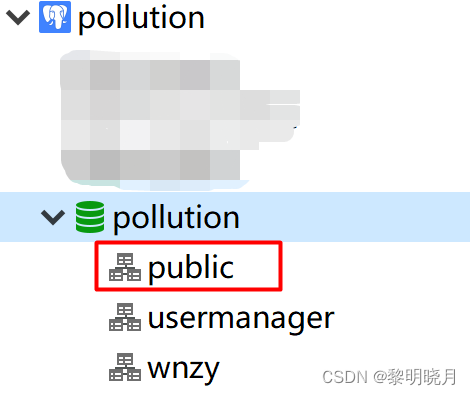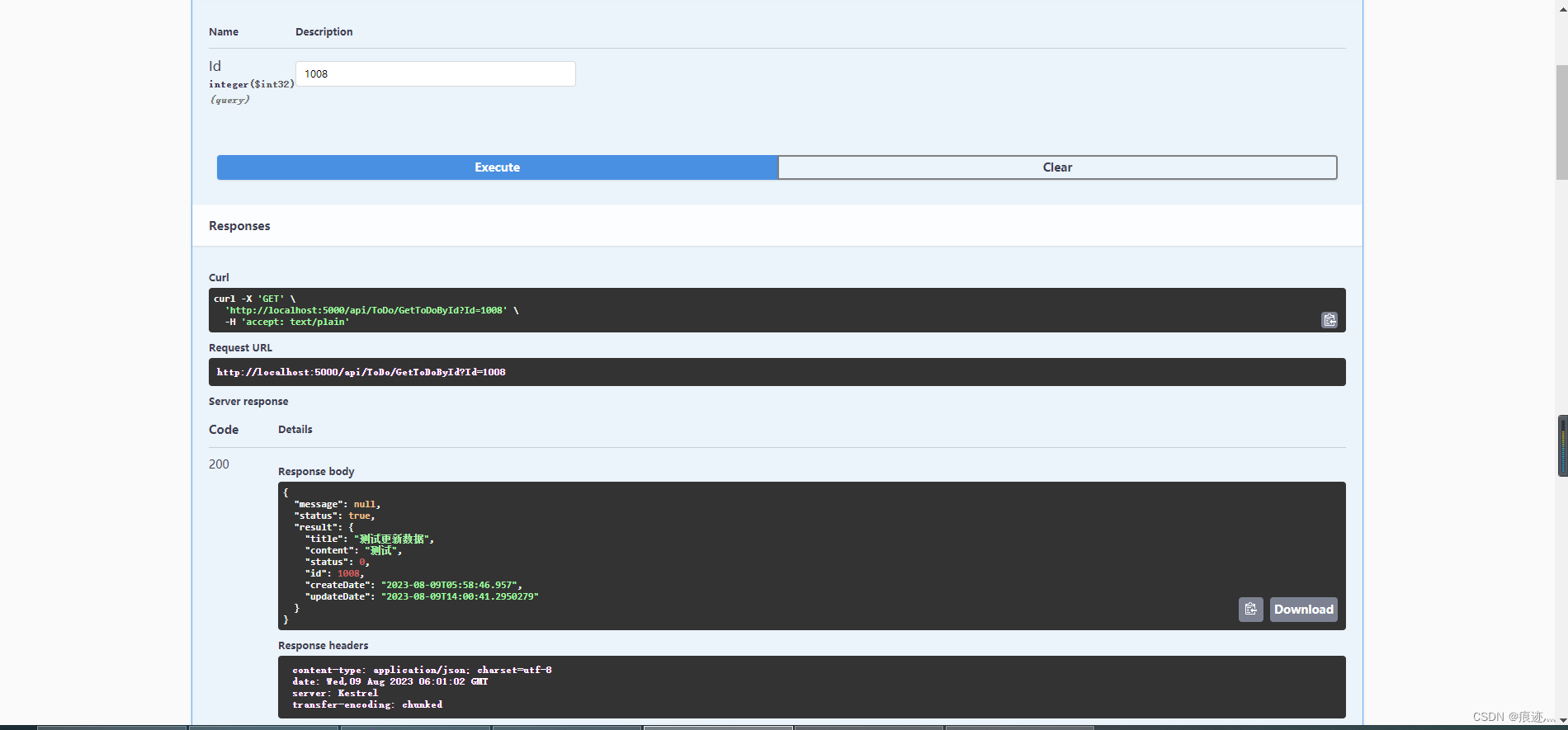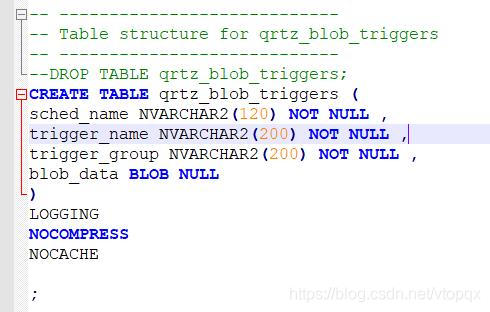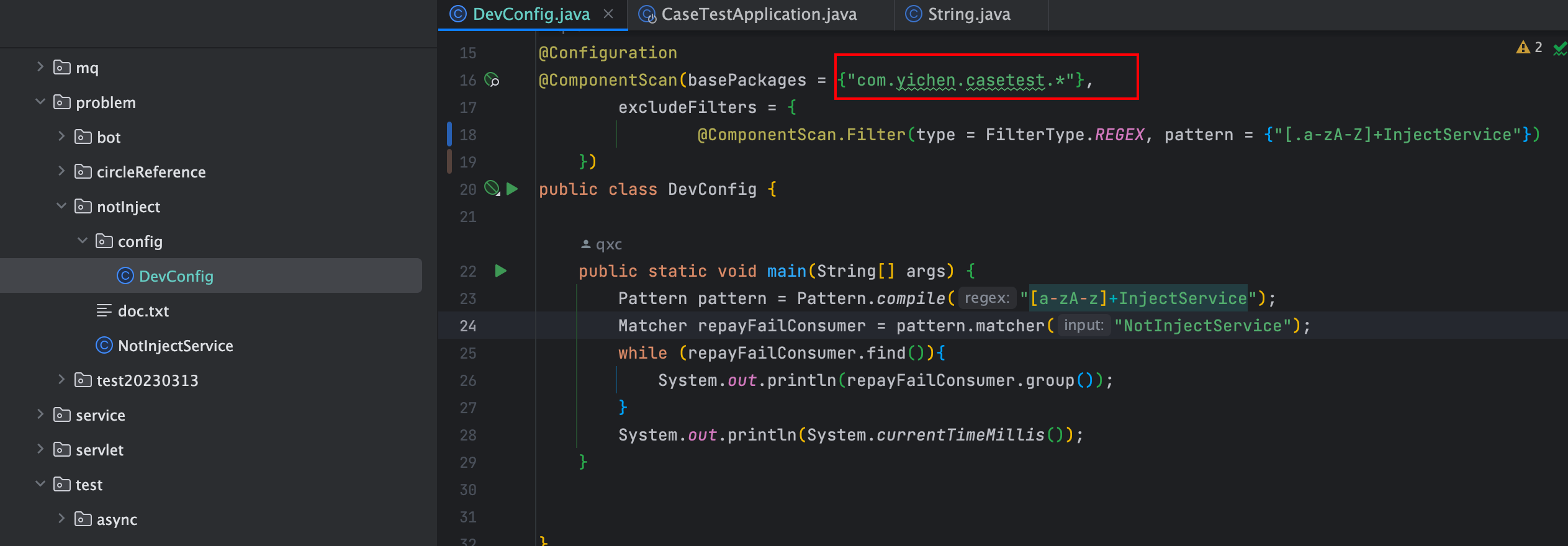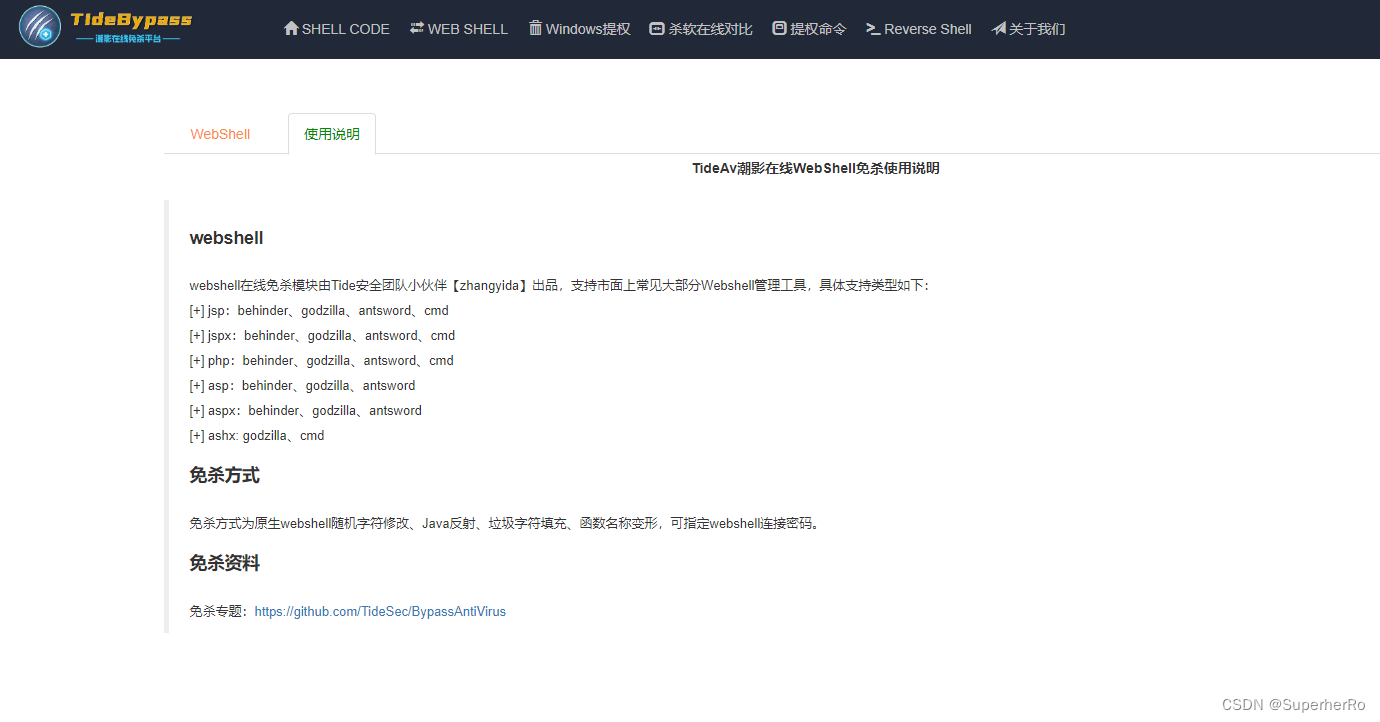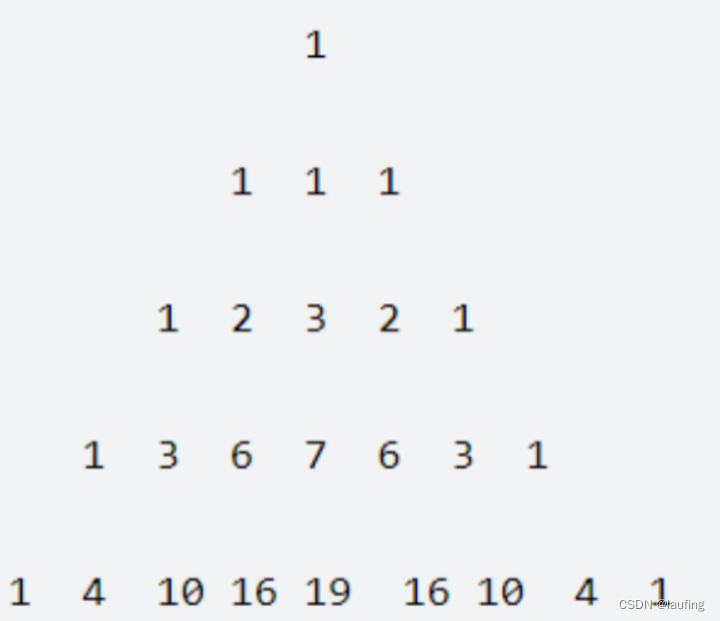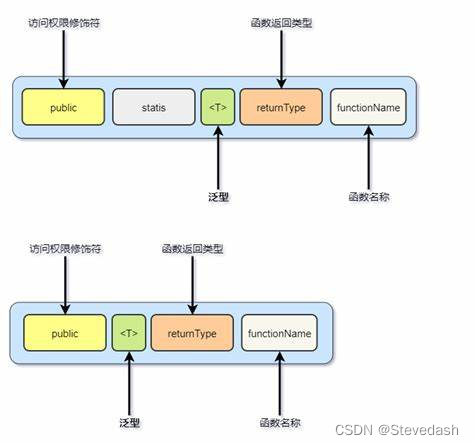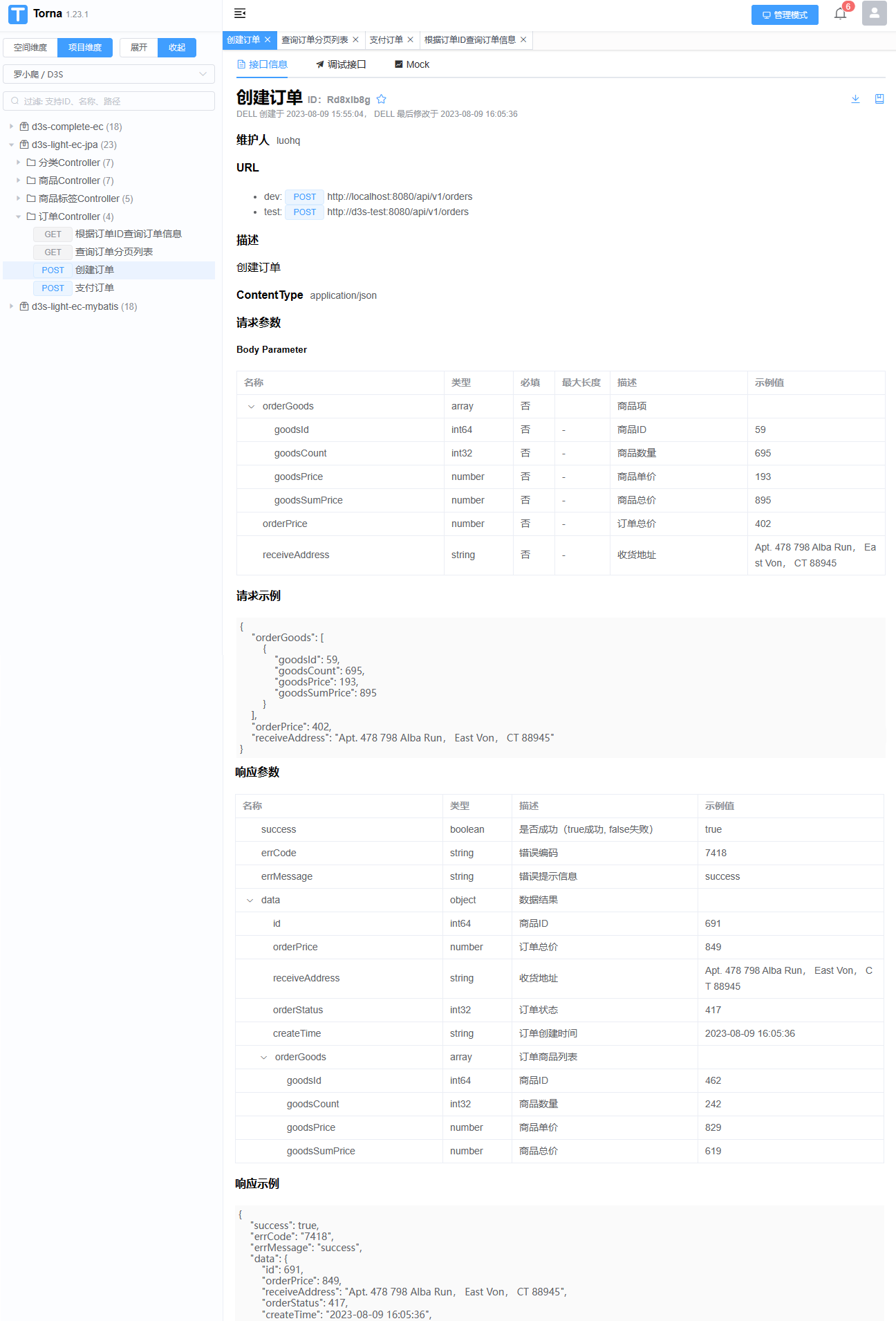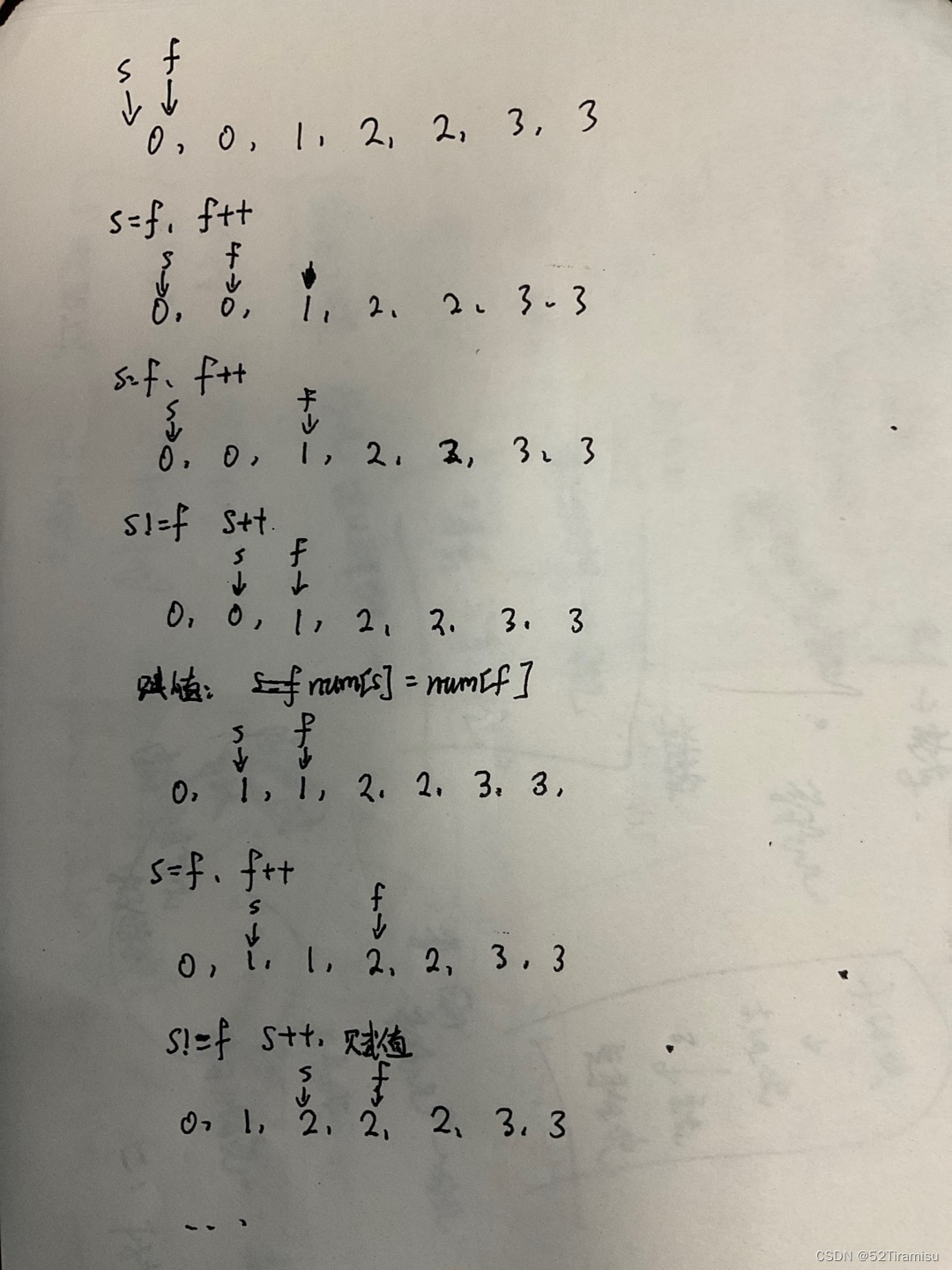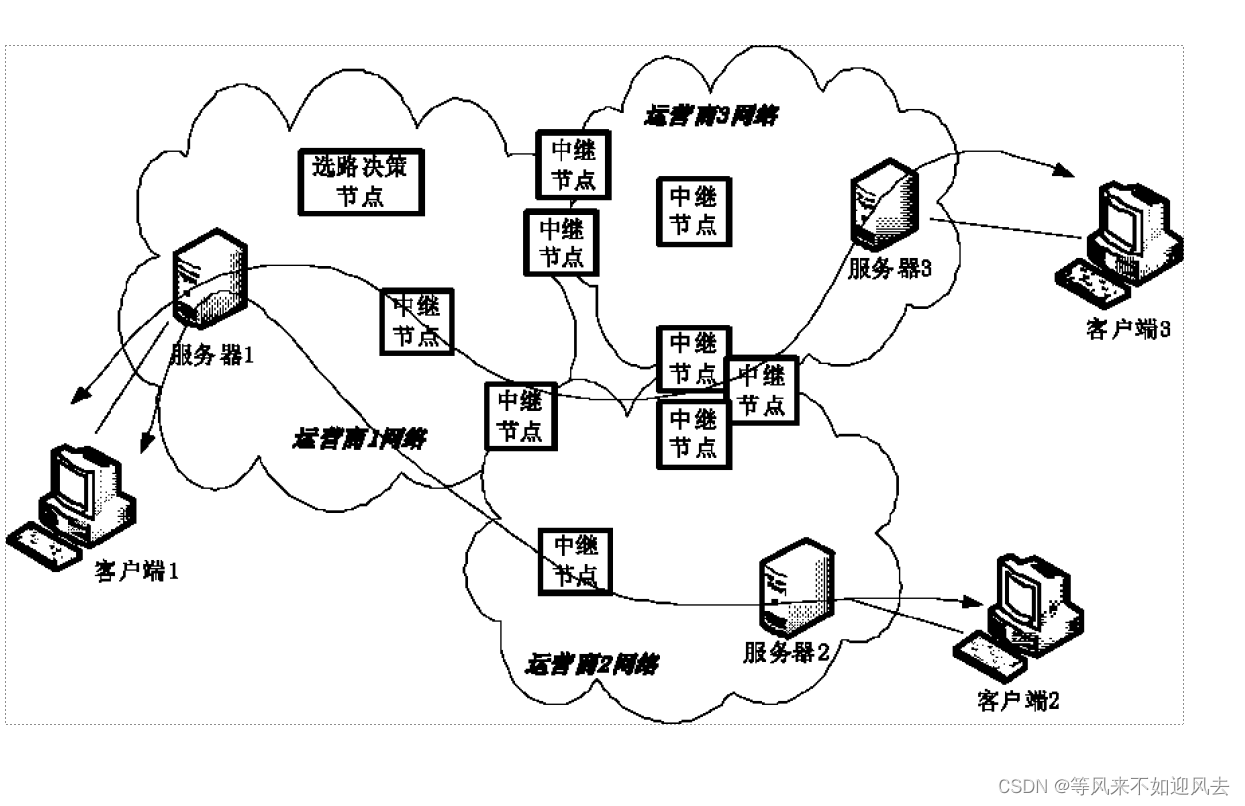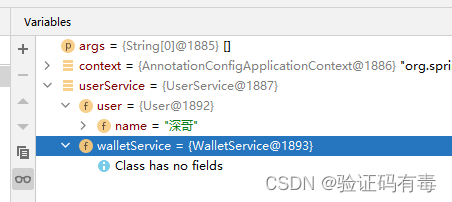Ubuntu18.04中QGroundControl安装及添加到应用程序
Ubuntu18.04中QGroundControl安装及添加到应用程序教程
目录
- Ubuntu18.04中QGroundControl安装及添加到应用程序
- QGroundControl下载安装
- 一、设置用户权限
- 二、安装必要扩展包
- 三、注销并再次登录以启用对用户权限的更改
- 四、下载QGroundControl.AppImage文件
- 五、安装程序
- 六、打开程序
- 添加QGroundControl.AppImage到应用程序
- 一、设置相关权限
- 二、创建 desktop 文件
- 三、运行.desktop文件
- 四、添加至应用程序
QGroundControl下载安装
一、设置用户权限
sudo usermod -a -G dialout $USER
二、安装必要扩展包
sudo apt-get remove modemmanager -y
sudo apt install gstreamer1.0-plugins-bad gstreamer1.0-libav gstreamer1.0-gl -y
sudo apt install libqt5gui5 -y
sudo apt install libfuse2 -y
三、注销并再次登录以启用对用户权限的更改
(这一步很重要!)
运行 reboot 指令
四、下载QGroundControl.AppImage文件
注意:ubuntu18.04要注意所下载的QGroundControl.AppImage版本,我这里使用4.0.10版本的,亲自测试可用。
下载链接:https://github.com/mavlink/qgroundcontrol/releases?page=2
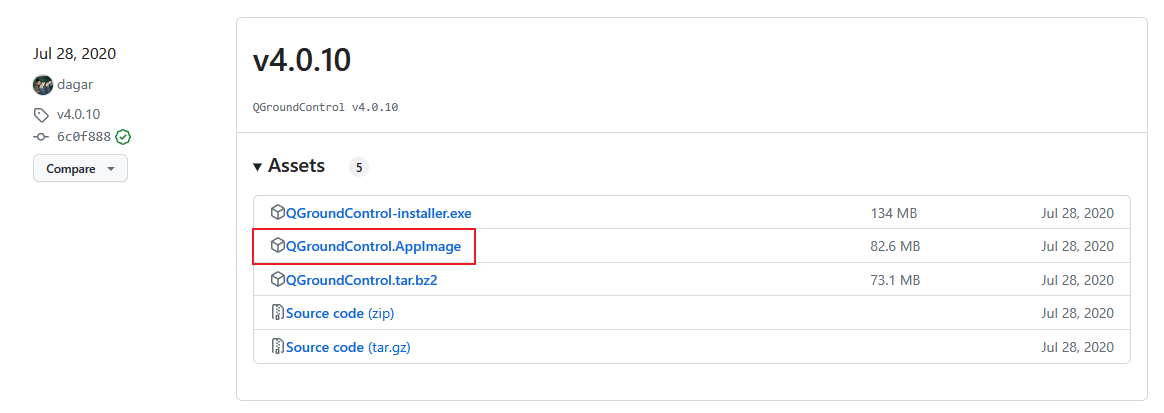
五、安装程序
cd到QGroundControl.AppImage所在目录,运行以下指令:
chmod +x ./QGroundControl.AppImage
六、打开程序
双击QGroundControl.AppImage图标,或者运行如下指令
./QGroundControl.AppImage
添加QGroundControl.AppImage到应用程序
一、设置相关权限
对要操作的 AppImage 右击 > 属性进行设置,必须勾选 允许执行文件
二、创建 desktop 文件
打开终端,执行 gedit QGroundControl.desktop,创建 .desktop 文件,并输入以下内容:
[Desktop Entry]
Encoding=UTF-8
Type=Application
#应用名称
Name=QGroundControl
#图标路径
Icon=/home/mx/Application/QGroundControl/icon.png
#启动是否开启终端
Terminal=false
#AppImage文件路径
Exec=/home/mx/Application/QGroundControl/QGroundControl.AppImage
图标文件链接:
https://free.wzznft.com/i/2023/08/09/s4dzcx.png
三、运行.desktop文件
双击运行 QGroundControl.desktop 文件,第一次会发现无法打开,需要设置相关权限,右击 > 属性 > 允许运行 (第一步)
四、添加至应用程序
运行如下指令:
sudo cp QGroundControl.desktop /usr/share/applications
这时,可以双击打开QGroundControl.desktop文件,并可添加至 Favorites
中。
参考博客:
1、https://www.cnblogs.com/KoiC/p/17112703.html
2、https://docs.qgroundcontrol.com/master/en/getting_started/download_and_install.html